 ✕
✕
By Justin SabrinaUppdaterad 06 april 2023
"Finns det något sätt att bränna musik till CD på MacBook? Jag vill lyssna på mina favoritlåtar när jag kör via stereo."
"Är det möjligt att bränna Spotify-musik till CD för uppspelning via min Marantz CD6007 CD-spelare?"
Från CD, MP3-spelare till smartphones eller surfplattor, hur människor lyssnar på musik upprepas ständigt. Även om människor kan lyssna på musik mer fritt, finns det ingen ersättning för den högkvalitativa lyssningsupplevelsen som CD-skivor ger. Hur kan du bränna musik till CD på Mac-dator? Om du gillar att lyssna på musik på Spotify, kan du bränna Spotify-musik till CD? Hur är det med Apple Music? I den här artikeln kommer vi att visa dig hur du bränner din favoritmusik till CD på en Mac-dator. Och med hjälp av tredjepartsverktyg kan du även bränna Spotify-musik till CD och bränna Apple Music till CD med lätthet.
INNEHÅLL
Om du har några lokala musikfiler på datorn kan du enkelt bränna musik till CD via iTunes-appen. Det är en kraftfull mediaspelare för både Windows och Mac operativsystem. Låt oss nu lära oss hur man bränner musik till CD på Mac genom att använda iTunes-appen.
# 1. Aktivera iTunes-appen på din Mac-dator och skapa en ny spellista för att brännas till CD. Och importera sedan dina lokala musikfiler till iTunes-biblioteket, markera dem alla och högerklicka på "Lägg till i spellista" > "Ny spellista".
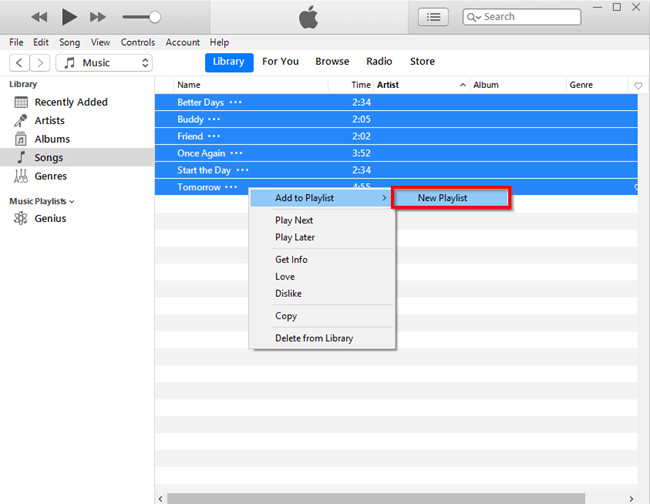
# 2. Sedan kan du börja bränna musik till CD via iTunes, sätt i en tom CD i din Mac-dator först. Klicka bara på "Arkiv" > "Bränn spellista till skiva" för att bränna musik till CD på Mac.
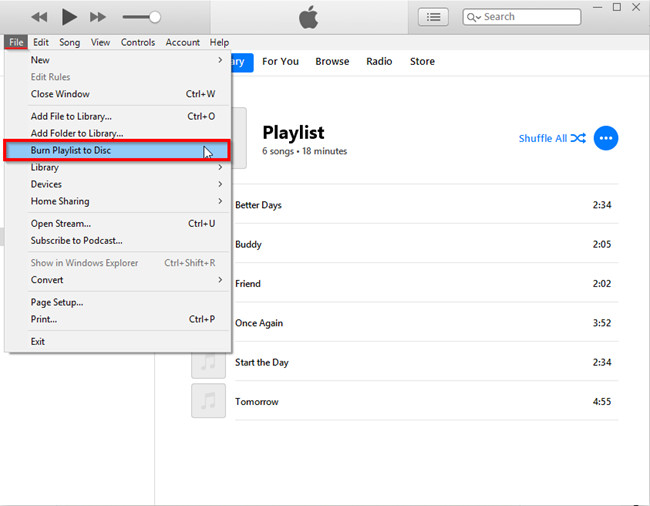
# 3. Därefter kan du justera "Bränninställningar" i popup-fönstret, här kan du ställa in önskad hastighet, skivformat och andra parametrar enligt dina krav. Efter det kan du mata ut CD-skivan från Mac-datorn för att slutföra uppgiften.
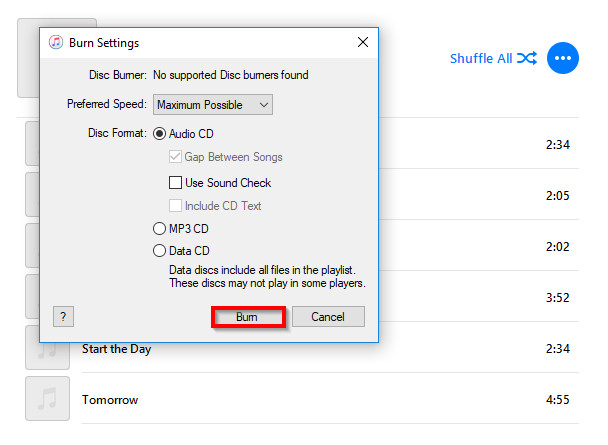
Även om det är lätt att bränna musik till CD via iTunes, måste du faktiskt äga dessa låtar. Strömningstjänster har revolutionerat musiklyssnandet, och folk föredrar att lyssna på musik via Apple Music, Spotify och fler plattformar. Hur kan du bränna Spotify-musik till CD? Är det möjligt att bränna Apple Music till CD?
Som vi alla vet tillåter Spotify endast Premium-medlemmar att ladda ner Spotify-musik för offlineuppspelning. Men de nedladdade musikfilerna tillhör egentligen inte dem, eftersom Spotify lägger till DRM-kryptering till alla spår, och du kan inte ta ut dem från Spotify-appen. Ännu värre, de är bara tillgängliga under prenumerationsperioden. Således kan du inte bränna Spotify-musik till CD direkt. Muntra upp! Här kommer Frälsaren - UkeySoft Spotify Music Converter.
Om du vill bränna Spotify-musik till CD, UkeySoft Spotify Music Converter är ditt måste-ha-verktyg! Genom att anta unik teknik kan UkeySoft hjälpa dig att kringgå DRM-skyddet från Spotify-spår, album och spellistor utan att skada någon originalkvalitet, då kan du behålla Spotify-musik för alltid på din lokala enhet. Mest slående är att du kan ladda ner högkvalitativ Spotify-musik utan att använda Spotify Premium-konto, det vill säga, alla Spotify-användare kan ladda ner Spotify-musik gratis. Dessutom låter det dig konvertera Spotify-musik till MP3, M4A, WAV, AAC, FLAC, AIFF vanliga ljudformat som kan fungera bra med nästan alla enheter och musikspelare. Den inbyggda Spotify-webbspelaren låter användare bläddra, söka, spela och ladda ner all Spotify-musik på webbspelaren. Om du vill bränna Spotify-musik till CD Med bevarad hög kvalitet kan du ställa in FLAC som utdataformat för bättre lyssningsupplevelse. Otroligt nog får du anpassa utdataparametrarna, som bithastighet, samplingshastighet och mer.
Huvudfunktioner i UkeySoft Spotify Music Converter:
UkeySoft Spotify Music Converter gör det lättare att få oskyddad Spotify-musik på din lokala enhet, då kan du bränna Spotify-musik till CD med lätthet.
Steg 1. Starta UkeySoft Spotify Music Converter
Starta upp UkeySoft Spotify Music Converter på din Mac-dator. Logga sedan in på ditt Spotify-konto, både gratis- och premiumkonto stöds. Detta smarta verktyg kommer in i ditt Spotify-musikbibliotek.

Steg 2. Ställ in utgångsinställningarna
Klicka på kugghjulsikonen för att justera utdatainställningarna efter dina behov. För att bränna Spotify-musik till CD kan du ställa in utdataformatet till FLAC från standard AUTO M4A.
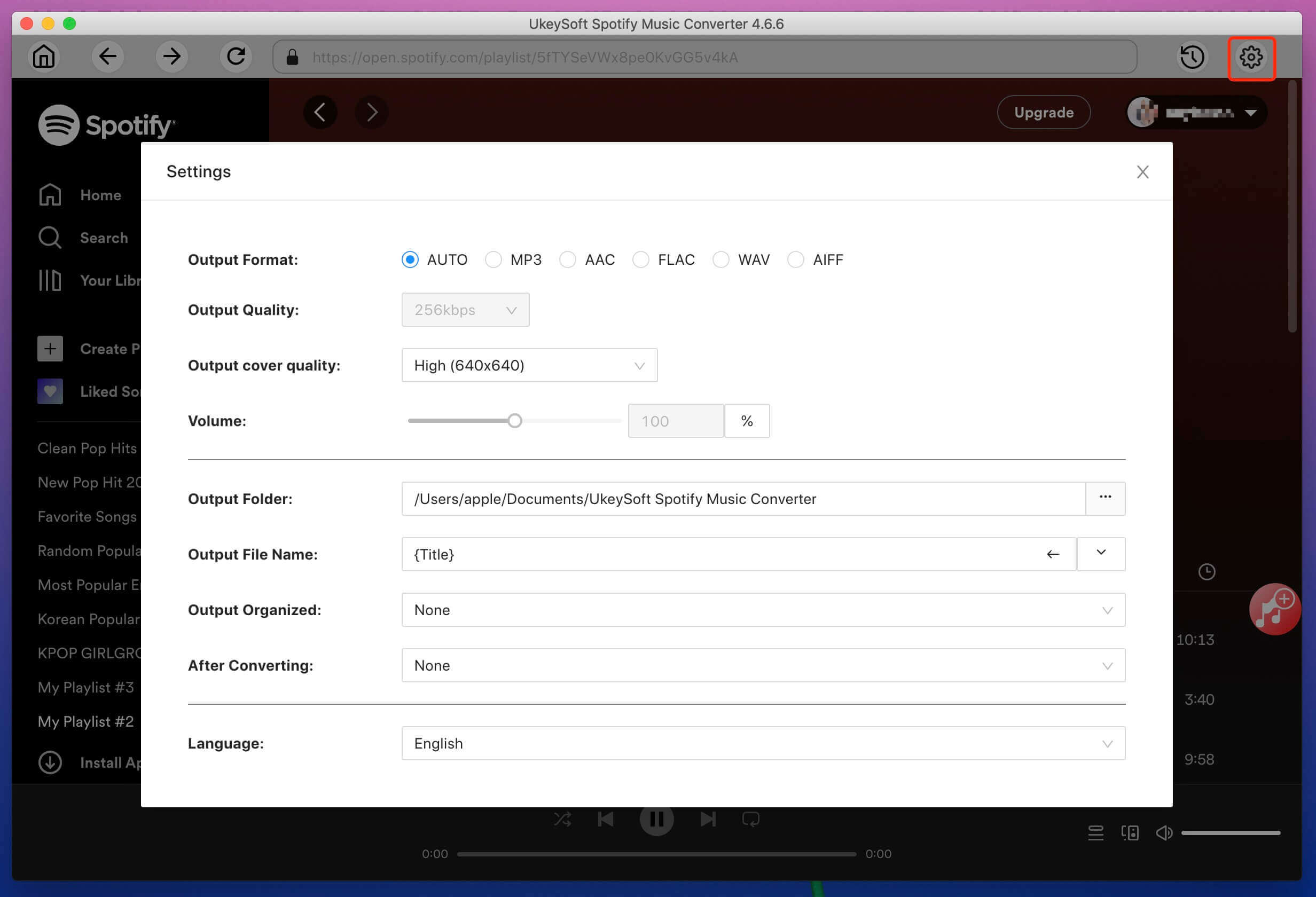
Samtidigt kan du också anpassa utgångsparametrarna för att få bättre ljudkvalitet
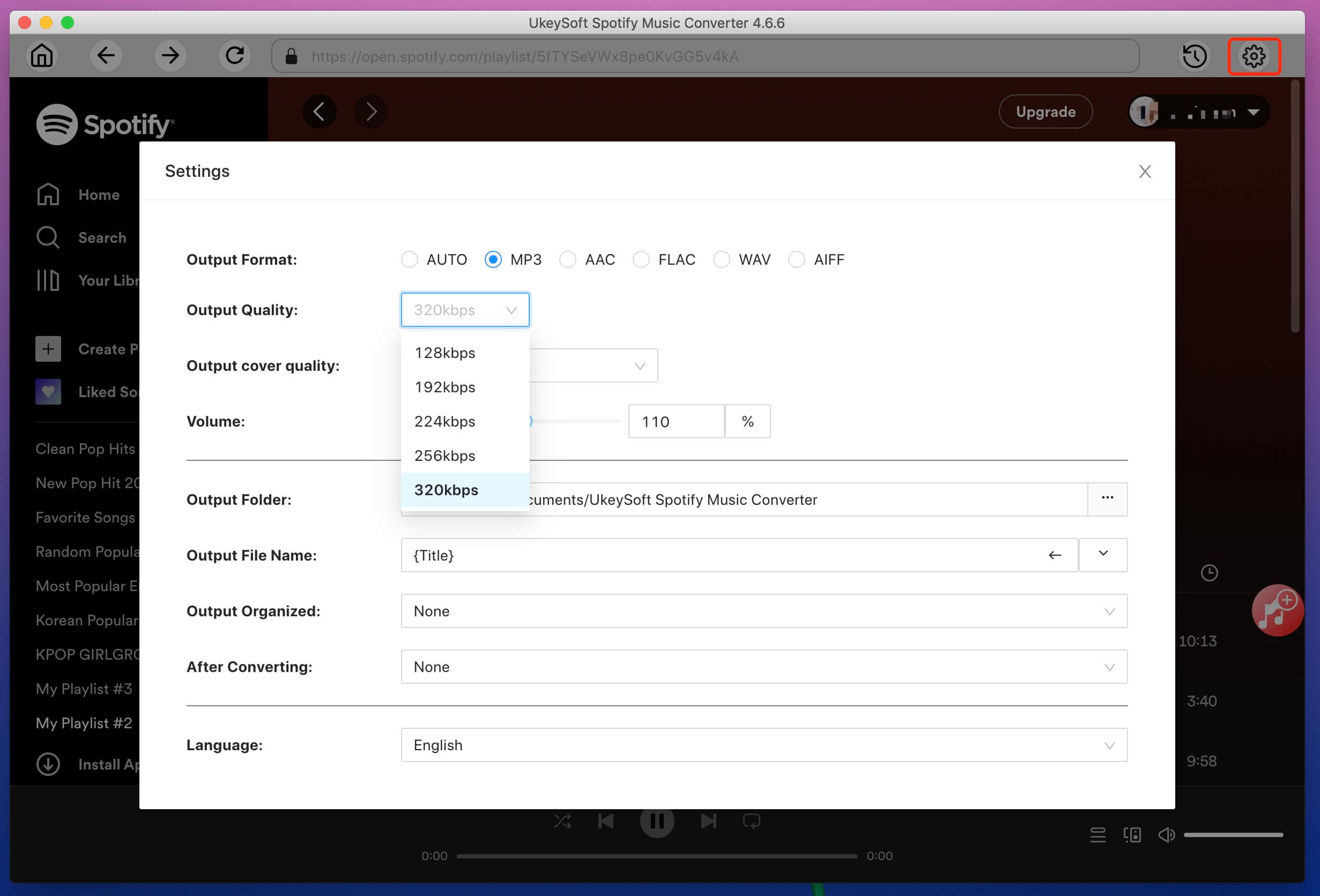
Steg 3. Lägg till Spotify-låtar/spellista till UkeySoft
När du har slutfört utdatainställningarna måste du lägga till dina favoritlåtar från Spotify till omvandlaren. Välj valfritt spår/spellista/album/artist/podcast och klicka sedan på ikonen "+" till höger.
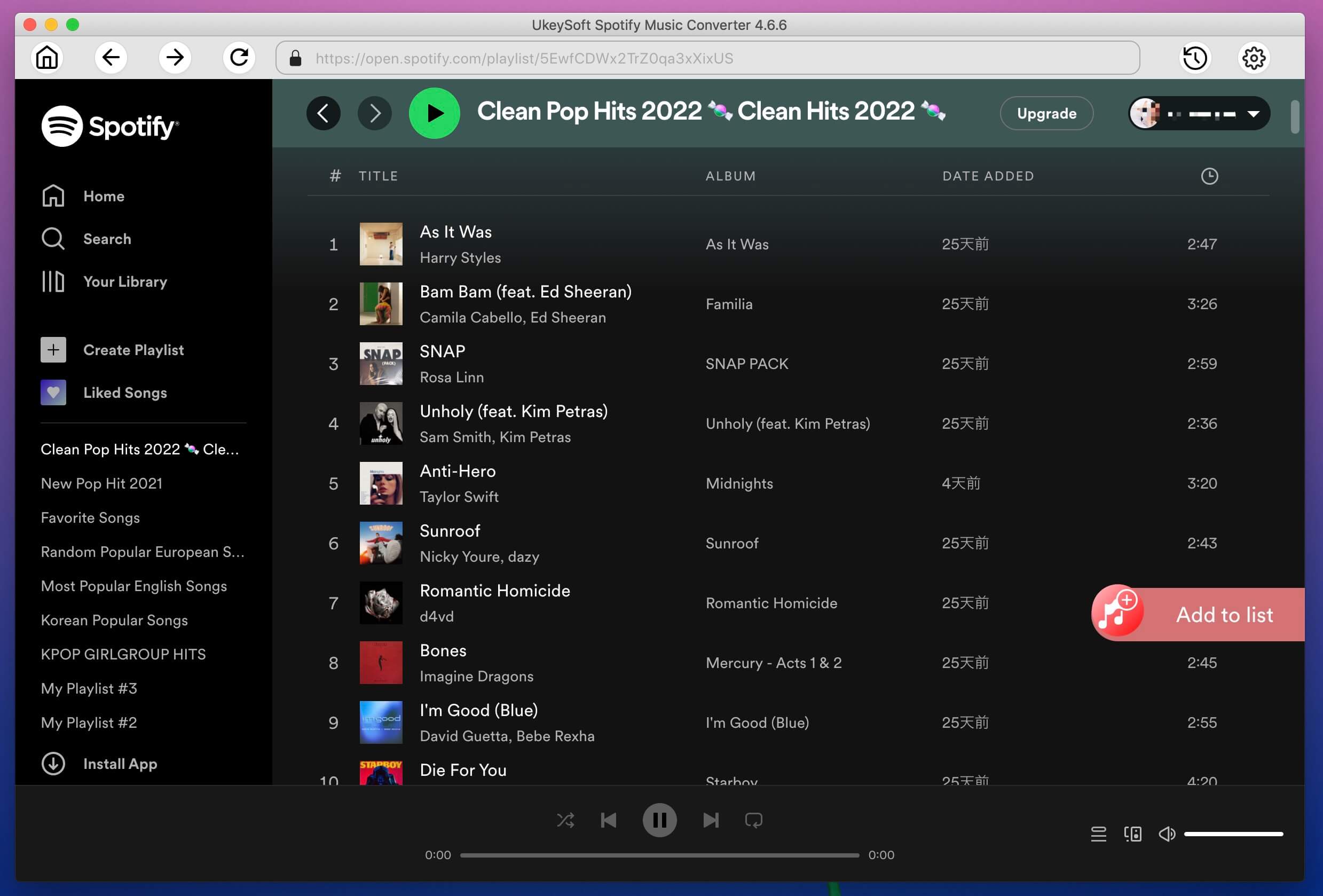
Detta smarta verktyg laddar låtarna automatiskt och importerar dem till konverteringslistan, välj önskade Spotify-låtar.
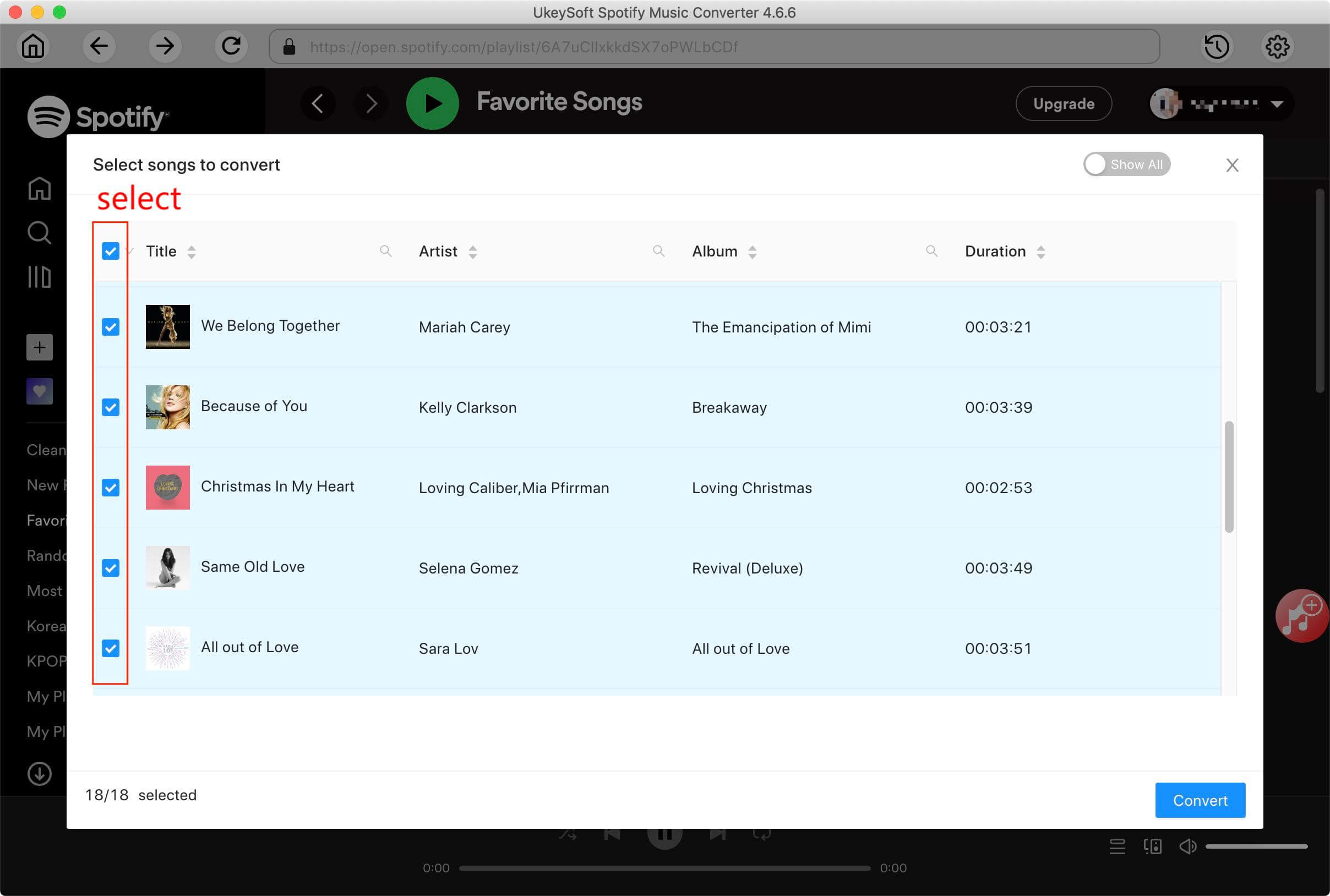
Steg 4. Ladda ner och spara Spotify-låtar till Mac
Klicka på "Konvertera"-knappen för att börja konvertera Spotify-musik till FLAC via UkeySoft Spotify Music Converter.
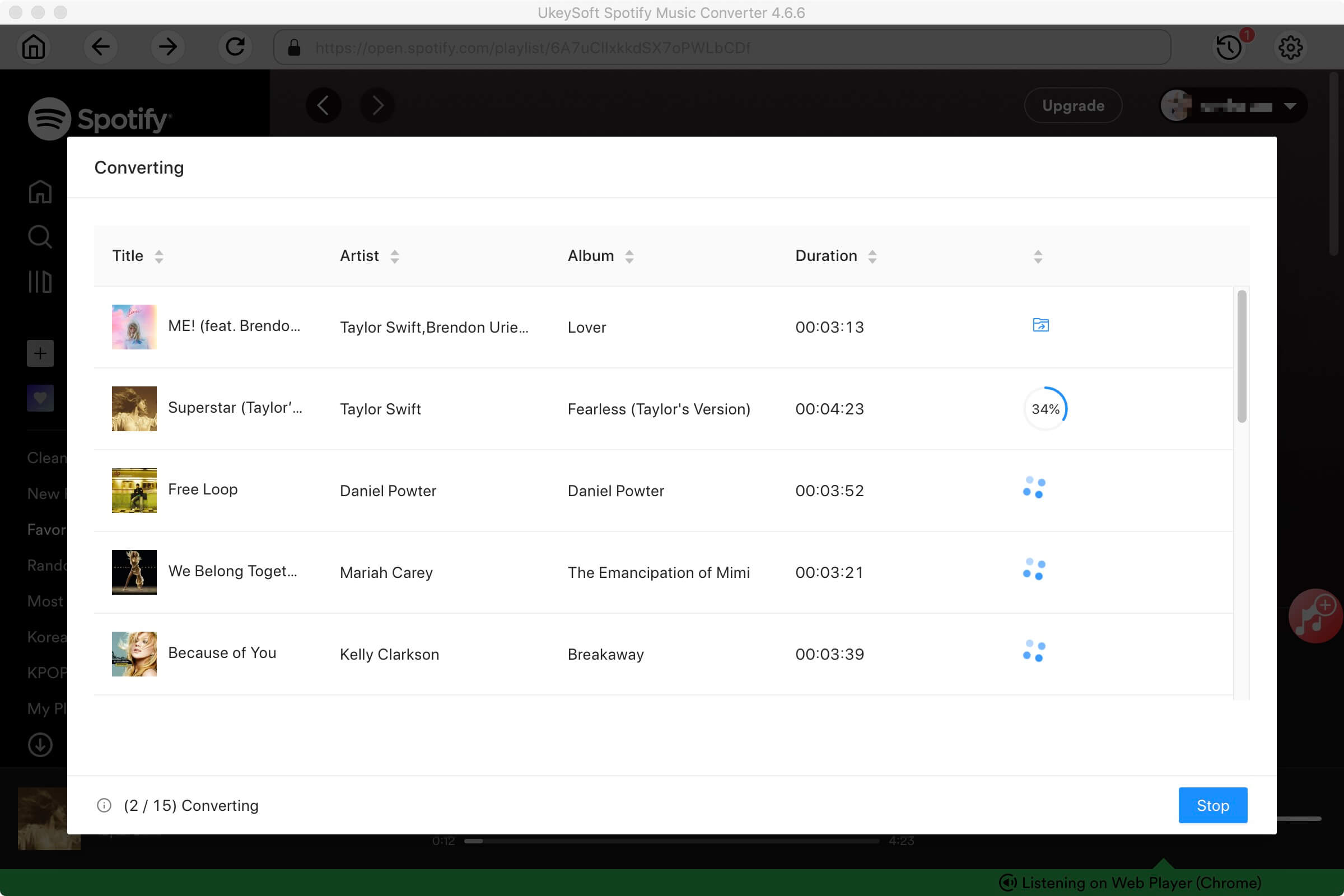
Efter konvertering kan du få DRM-fri Spotify-musik genom att klicka på ikonen "Historik". Klicka på ikonen "blå mapp" för att öppna utdatamappen och bränn sedan Spotify-musik till CD via iTunes eller annat program.
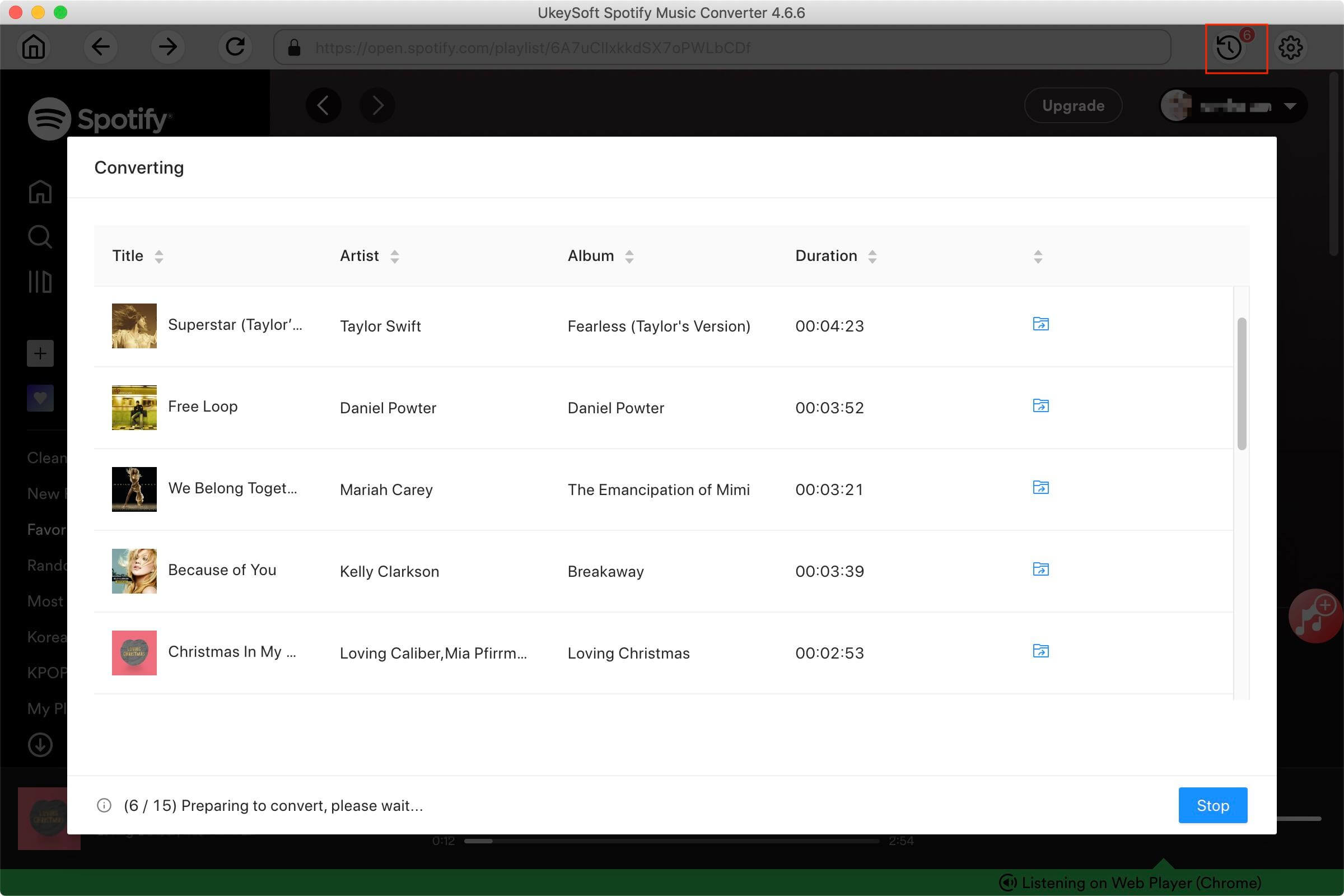
Apple Music är de toppledande streammusiktjänsterna precis som Spotify. Därför använder Apple Music också DRM-kryptering för att skydda upphovsrätten. De nedladdade Apple Music-spåren är cachefiler, när du avslutar din prenumeration kommer de nedladdade musikfilerna att försvinna. Ännu värre, du kommer att förlora tillgången till musikbiblioteket. Hur kan du bränna Apple Music till CD? Situationen kommer att förändras efter att du träffat UkeySoft Apple Music Converter.
UkeySoft Apple Music Converter är den enkla men effektiva Apple Music-nedladdnings- och omvandlaren. Den är speciellt utformad för att ladda ner allt Apple Music-innehåll, inklusive låtar, album och podcaster. Och UkeySoft har förmågan att konvertera Apple Music till MP3, M4A, AAC, AIFF, WAV, FLAC och andra mer populära ljudformat. Således kan du enkelt bränna Apple Music till CD, överför Apple Music till USB-enhet, SD-kort för att leka i bilen. Samtidigt kan den batchkonvertera Apple Music-låtar med 16X snabbare konverteringshastighet, det är bekvämt för dig att konvertera en hel spellista med låtar på kort tid. Och UkeySoft kommer att förbli ID3-taggarna och metadatainformationen som namn, artist, genre och mer i de konverterade musikfilerna. På så sätt kan du enkelt hantera låtarna när du bränner Apple Music till CD.
Huvudfunktioner i UkeySoft Apple Music Converter:
Användarvänligt och kortfattat gränssnitt, lätt att använda och bekväm drift är också huvudfunktionerna i UkeySoft Apple Music Converter. Du kan följa de enkla stegen nedan för att konvertera Apple Music till FLAC eller andra populära format, och sedan kan du bränna Apple Music till CD utan ansträngning.
Steg 1. Kör UkeySoft Apple Music Converter på din Mac-dator och välj Apple Music-låtarna som du vill bränna till CD.

Steg 2. Sedan kan du anpassa redigera utdatainställningarna efter dina behov. Om du vill bränna Apple Music till CD, bör du ställa in FLAC som utdataformat. För bättre ljudkvalitet kan du också anpassa bithastighet, samplingshastighet, kanaler, etc.

Steg 3. När alla inställningar är klara, klicka på knappen "Konvertera" för att konvertera Apple Music till FLAC för bränning till CD med hög kvalitet. Nu kan du få oskyddade Apple Music-spår och bränna Apple Music till CD via iTunes på Mac.

Slutsats
"No Ads, No Privacy Terrors, No Algorithms" det är anledningen till att vi vill bränna musik till CD för att njuta av ren musik. Om du äger låtar på din lokala enhet kan du enkelt bränna musik till CD via iTunes. Men även Spotify Premium-användare kan inte bränna Spotify-musik till CD direkt, på samma sätt som Apple Music-prenumeranter inte kan bränna Apple Music till CD. Här kommer assistenterna - UkeySoft Spotify Music Converter och UkeySoft Apple Music Converter. Genom att använda dem kan du ta bort DRM-begränsningar och konvertera dem till populära ljudformat, sedan kan du bränna musik till CD på Mac via iTunes utan ansträngning.
Ladda ner UkeySoft Spotify Music Converter:
Ladda ner UkeySoft Apple Music Converter:
frågar: du behöver logga in innan du kan kommentera.
Inget konto ännu. Klicka här för att registrera.

Konvertera Apple Music, iTunes M4P-låtar och ljudbok till MP3, M4A, AAC, WAV, FLAC, etc.

Njut av ett säkert och fritt digitalt liv.
Verktyget
multimedia
Copyright © 2023 UkeySoft Software Inc. Med ensamrätt.
Ingen kommentar än. Säg något...